Экранный диктор для Андроид или смартфон для незрячего
Для незрячих и слабовидящих пользователей устройств на системе Android основным источником информации о происходящем на экране является синтезатор речи. До тех пор, пока поддержка тактильных дисплеев не будет окончательно разработана и отлажена, TTS (text to speech) имеет большое значение для пользователей с особыми потребностями.
Содержание статьи:
Выбор русскоязычного синтезатора речи
Для ОС Android выпущено много синтезаторов речи, однако поддержка русского языка обеспечена далеко не у всех. Основная проблема – многоязычные тексты, с которыми некоторым голосовым движкам трудно справиться. Рассмотрим основные TTS системы.
Acapela TTS Voices
Один из самых популярных мультиязычных синтезаторов речи от Acapela Group доступен и для Android. Для синтезированных голосов характерно высокое качество речи и хорошая стабильность работы.
Движок Acapela TTS Voices можно без проблем найти и установить из Play Market. Программа бесплатная, но после ее первого запуска будет предложено купить и установить русский голос «Alyona» стоимостью 3,99 €.
SVOX Classic TTS
На втором месте среди коммерческих движков стоит SVOX Classic TTS. Синтезированная речь неплохого качества, но программа иногда не распознает заглавные латинские буквы. Также возникают вопросы в чтении цифр.
На Play Market есть бесплатная триальная версия русского голоса, которую можно свободно загрузить и протестировать в течение 2 недель.
eSpeak
Благодаря группе Eyes-Free Project на ОС Android, начиная с версии 1.6, был портирован кроссплатформенный Open-Source синтезатор eSpeak, поддерживающий русский язык. По сравнению с коммерческими программами, скорость и качество речи не сильно велики, но вполне приемлемы.
Первоначальная настройка
Установив TTS, нужно произвести его первоначальные настройки. Идем в такой последовательности:
- «Настройки»;
- «Язык и клавиатура»;
- «Синтез речи».
Далее выбираем движок по умолчанию и выставляем желаемую скорость произношения. Запускаем приложение, проверяем чтение образца текста в боксе. С помощью ползунков выставляем дополнительные опции.
Использование экранного диктора
Для Android версии 3.2 и выше разработчиками Google выпущена утилита TalkBack, по функционалу напоминающая «Экранный диктор» для Windows. Начиная с Android Jelly Bean, приложение переустанавливается в систему и активируется из «Настройки» – «Специальные возможности». Для запуска следует передвинуть ползунок в положение «On».
Функции программы TalkBack:
- Перечисление элементов на мониторе с одновременным их описанием;
- Голосовые уведомления о происходящих событиях;
- Уведомление о звонках и SMS-сообщениях;
- Аудио и вибрационный отклик от устройства.
В своей работе утилита использует интерфейс TTS, установленный в системе по умолчанию. И хотя TalkBack уже относится к системным программам, она все же имеет один недостаток – для первоначальной активации нужен визуальный контроль, поэтому позаботьтесь о присутствии друга или члена семьи при первом знакомстве с приложением!
Управление Android-устройством с помощью TalkBack
Для девайсов с Android 4.0 и старше возможно управление с помощью прослушивания элементов экрана, которые находятся непосредственно под пальцем при его движении. Для этого в настройках TalkBack следует включить опцию «Изучение касанием».
После включения запустится демонстрационный ролик в двух частях, позволяющий обучиться:
- Управлению девайсом с помощью ощупывания и последующего выбора элемента экрана.
- Основным приемам скроллинга списков.
После обучения управление Android-устройством на ощупь обычно не вызывает затруднений:
- Для выбора и активации элемента под пальцем необходимо оторвать палец от экрана и коснуться еще раз;
- Для выбора элемента без предварительного ощупывания необходимо быстро дотронуться его дважды;
- Скроллинг делается двумя пальцами без отрыва их от экрана;
- При скроллинге раздается звук разной тональности, сигнализирующий о текущем положении в списке.
Подытоживая можно отметить: при правильно выбранной начальной настройке системы работа с устройствами под ОС Android для слабовидящих или слепых пользователей не сильно отличается от работы в стандартном режиме.


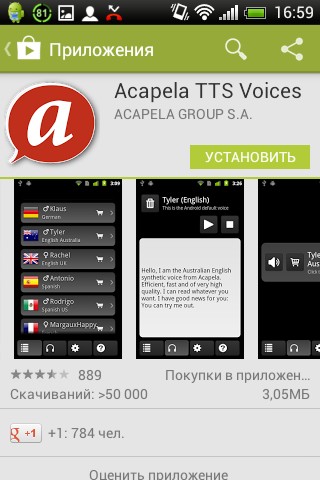
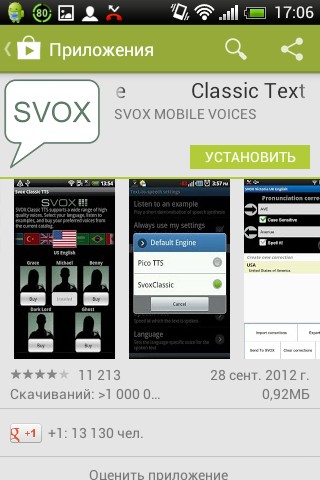
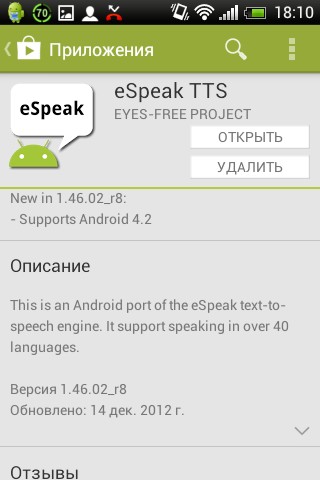

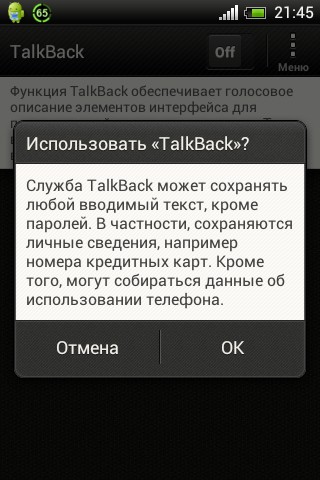

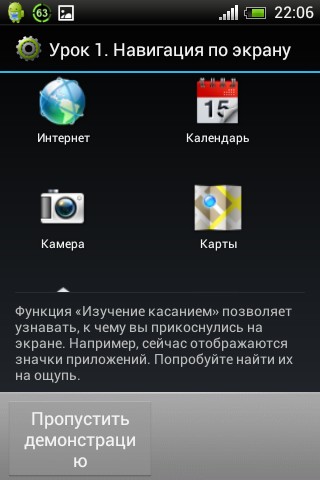




С SVOX Classic TTS однажды у меня ничего не вышло… там вроде как сперва можно было бесплатно на несколько дней попробовать, а всё равно не работало… вроде и настраивала, крутила-вертела, наверно, сама накосячила как обычно))) Acapela TTS Voices интересно попробовать, но меня волнует всё функция чтения книжек ими))) интересно, Алёна справится?))
Как раз следующая публикация будет посвящена текстовым читалкам в сочетании с синтезатором речи. Не обещаем, что попробуем именно голос Алёна, так как он коммерческий. Но интересуемое решение вполне реализуемо…
привет. я как скачать синтезатор речи для андроит
Здравствуйте!
Все синтезаторы речи доступны для загрузки на сайте: play.google.com
В статье для скачивания указаны гиперссылки на официальные страницы:
у меня телефон флайл,какой синтезатор поставить,чтобы он видел кнопку ответа на вызов,а короче как поднять трубку на данном телефоне.
Здравствуйте!
Увы, на данный момент не располагаю требуемой информацией. Возможностями экранного диктора изменить кнопку вызова невозможно, скорее всего, придётся прибегнуть к системным настройкам или специальным приложениям.
Приношу свои извинения, и надеюсь, читатели откликнутся на вашу проблему!
Всё работает, нг только онлайн.